Word2016文件夹中的图片怎么隐藏 word隐藏文件夹图片教程
很多朋友读喜欢使用word来保存编辑文档,不过有些时候word文档会出现图片加载很慢的问题,所以就会有朋友隐藏不重要的图片来做到更快的阅读效果,那么word2016该怎么隐藏文件夹内的图片呢?感兴趣的朋友可以看看下方的教程。

1、我们先来看一下打开的Word文档,文档中有大量的图片。

2、这时我们可以点击Word文档左上角的"文件"菜单。
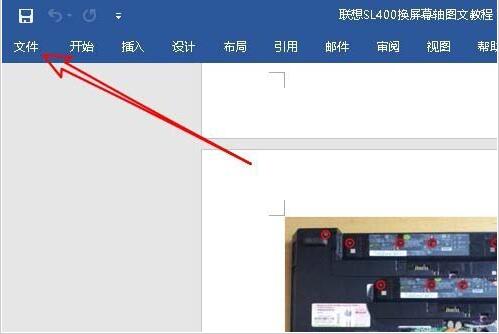
3、接下来在打开的下拉菜单中,我们点击"选项"菜单项。
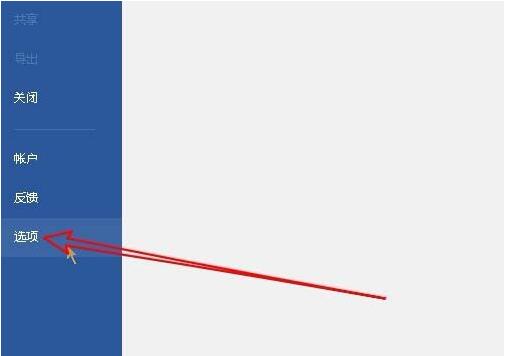
4、这时就会打开Word的选项窗口,在窗口中点击左侧边栏的"高级"菜单项。
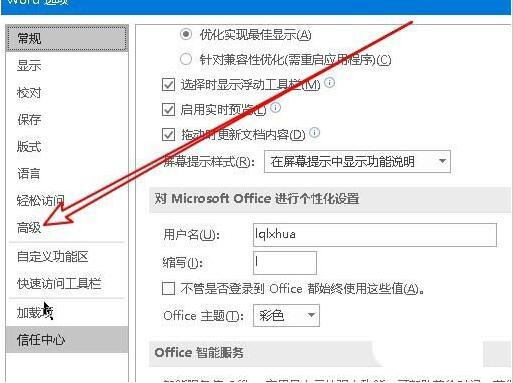
5、接着在右侧的窗口中我们找到并勾选"显示图片框"设置项。
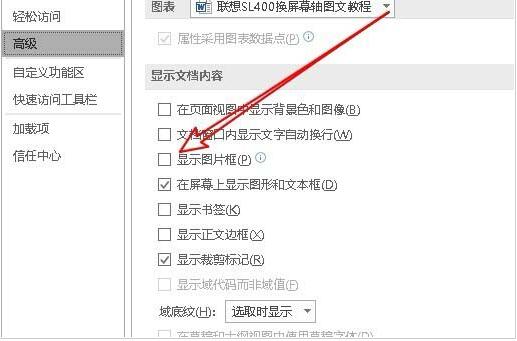
6、这时我们返回到Word的编辑区域,可以看到原来的图片都隐藏起来了,这样我们就可以快速的浏览文档中的文字了。
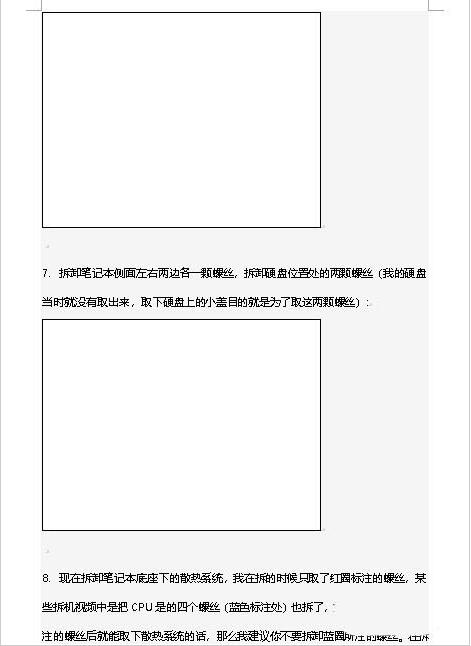
关于word2016隐藏文件夹内的图片教程就分享到这了,大家学会了吗?大家可以关注office学习网网,里面有更多精彩的word教程带给大家。
栏 目:office激活
本文标题:Word2016文件夹中的图片怎么隐藏 word隐藏文件夹图片教程
本文地址:https://www.fushidao.cc/wangzhanyunying/18001.html
您可能感兴趣的文章
- 06-25office2021永久免费激活方法
- 06-25office专业增强版2021激活密钥2023密钥永久激活 万能office2021密钥25位
- 06-25office2021年最新永久有效正版激活密钥免费分享
- 06-25最新office2021/2020激活密钥怎么获取 office激活码分享 附激活工具
- 06-25office激活密钥2021家庭版
- 06-25Office2021激活密钥永久最新分享
- 06-24Word中进行分栏文档设置的操作方法
- 06-24Word中进行文档设置图片形状格式的操作方法
- 06-24Word中2010版进行生成目录的操作方法
- 06-24word2007中设置各个页面页眉为不同样式的操作方法


阅读排行
推荐教程
- 11-30正版office2021永久激活密钥
- 11-25怎么激活office2019最新版?office 2019激活秘钥+激活工具推荐
- 11-22office怎么免费永久激活 office产品密钥永久激活码
- 11-25office2010 产品密钥 永久密钥最新分享
- 11-22Office2016激活密钥专业增强版(神Key)Office2016永久激活密钥[202
- 11-30全新 Office 2013 激活密钥 Office 2013 激活工具推荐
- 11-25正版 office 产品密钥 office 密钥 office2019 永久激活
- 11-22office2020破解版(附永久密钥) 免费完整版
- 11-302023 全新 office 2010 标准版/专业版密钥
- 03-262024最新最新office365激活密钥激活码永久有效






